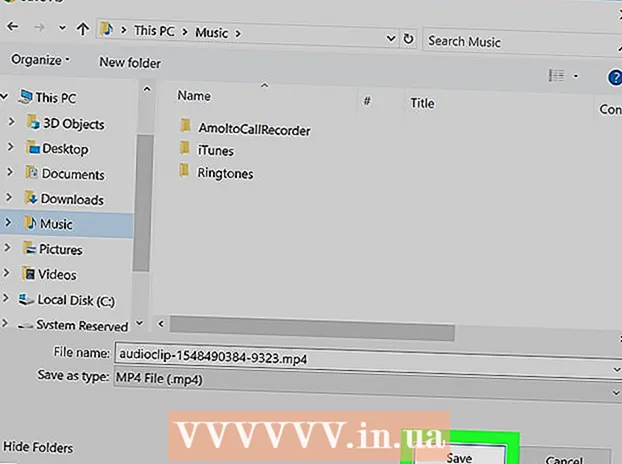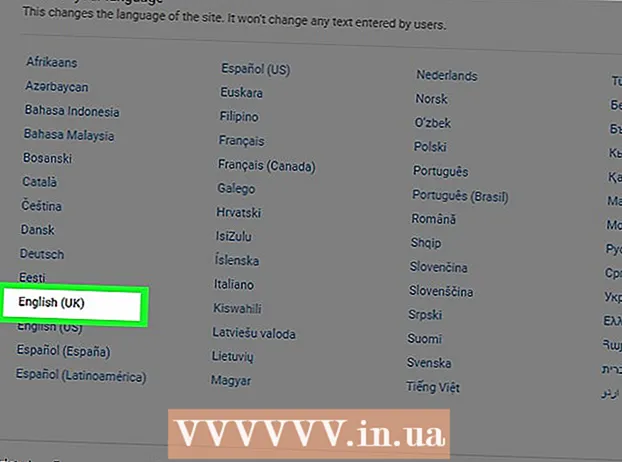Autorius:
John Stephens
Kūrybos Data:
24 Sausio Mėn 2021
Atnaujinimo Data:
1 Liepos Mėn 2024

Turinys
Šis „wikiHow“ moko, kaip atkurti „iPhone“ atsarginę kopiją neatnaujinant į naujausią „iOS“ versiją.
Žingsniai
1 metodas iš 3: naudokite atkūrimo režimą („iPhone 7“)
Prijunkite „iPhone“ prie kompiuterio. Prijunkite USB laido galą prie kompiuterio USB prievado, tada įkroviklio galą įjunkite į „iPhone“ įkrovimo prievadą telefono apačioje.

Atidarykite „iTunes“. Balta programa turi įvairiaspalvius muzikinius užrašus.- Jei esate įjungę automatinį sinchronizavimą su „iTunes“, programa atsidaro, kai tik prijungiate telefoną.
- Jei „iTunes“ jau buvo atidarytas, kai prijungėte „iPhone“, išjunkite ir vėl įjunkite.

Spustelėkite „iPhone“ formos įrenginio piktogramą viršutiniame kairiajame „iTunes“ lango kampe.
Spustelėkite Kurti atsarginę kopiją dabar (Dabar sukurkite atsarginę kopiją). Ši parinktis yra po skyriaus „Atsarginės kopijos“ antrašte „Rankiniu būdu sukurti atsarginę kopiją ir atkurti“.
- Tai užtruks kelias minutes.

Išjunkite „iPhone“. Laikykite nuspaudę užrakto mygtuką dešinėje telefono pusėje, tada perbraukite jungiklį slinkite į maitinimą (slyskite, kad išjungtumėte) ekrano viršuje į dešinę.
3 sekundes palaikykite nuspaudę užrakto mygtuką. Trečią sekundę dar neatleiskite užrakto mygtuko.
Pradėkite spausti garsumo mažinimo mygtuką. Turite palaikyti garsumo mažinimo mygtuką ir mygtuką „Pagrindinis“ kitas 10 sekundžių.
- Užrakinimo mygtuką reikia palaikyti 13 sekundžių nuo proceso.
13 sekundžių pabaigoje atleiskite užrakto mygtuką. Garsumo mažinimo mygtuką laikykite nepakeistą, kol „iTunes“ iššokančiajame lange bus parašyta, kad atpažintas atkūrimo režimo įrenginys.
Spustelėkite Atkurti iPhone (Atkurti „iPhone“) kompiuteryje. Kompiuterio „iTunes“ ekrane pasirodys nuostatų langas, kad galėtumėte pasirinkti atkūrimo datą.
Spustelėkite laukelį šalia „iPhone Name“. Ši parinktis pasirodys iššokančiajame lange. Kai kurios naujausios atsarginės kopijos (įskaitant ką tik sukurtą) bus rodomos išskleidžiamajame meniu.
Spustelėkite atsarginę kopiją, tada spustelėkite Atkurti (Atkurti). „iPhone“ bus atkurtas neatnaujinus į naujausią „iOS“ versiją. skelbimas
2 iš 3 metodas: naudokite atkūrimo režimą („iPhone 6S“ ir ankstesnės versijos)
Prijunkite „iPhone“ prie kompiuterio. Prijunkite USB laido galą prie kompiuterio USB prievado, tada įkroviklio galą įjunkite į „iPhone“ įkrovimo prievadą telefono apačioje.
Atidarykite „iTunes“. Balta programa turi įvairiaspalvius muzikinius užrašus.
- Jei esate įjungę automatinį sinchronizavimą su „iTunes“, programa atsidaro, kai tik prijungiate telefoną.
- Jei „iTunes“ jau buvo atidarytas prisijungus prie „iPhone“, išjunkite ir vėl įjunkite.
Spustelėkite „iPhone“ formos įrenginio piktogramą viršutiniame kairiajame „iTunes“ lango kampe.
Spustelėkite Kurti atsarginę kopiją dabar. Ši parinktis yra po skyriumi „Atsarginės kopijos“ esančioje antraštėje „Rankiniu būdu sukurti atsarginę kopiją ir atkurti“.
- Tai užtruks kelias minutes.
Atjunkite „iPhone“ nuo „iTunes“. Atsijungsite maždaug per minutę, todėl neišjunkite „iTunes“.
Išjunkite „iPhone“. Laikykite nuspaudę mygtuką „Užrakinti“, esantį dešinėje telefono pusėje („iPhone 6“ ar naujesnėje versijoje) arba telefono rėmelio viršuje („iPhone 5S“ ir ankstesnėse versijose), tada stumkite jungiklį. slinkite į maitinimą ekrano viršuje dešinėje.
Laikykite nuspaudę „iPhone“ mygtuką „Pagrindinis“. Mygtukas yra apvalus ir yra telefono ekrano apačioje. Kai tik pradėsite laikyti „Home“ klavišą, pereikite prie kito veiksmo.
Prijunkite „iPhone“ atgal prie kompiuterio. Atlikite tai laikydami nuspaudę mygtuką „Pagrindinis“.
- Šis procesas ne visada veikia. Jei pasirodys užrakto ekrano ekranas, turite išjungti telefoną ir bandyti dar kartą.
Pamatę „iTunes“ piktogramą, atleiskite pagrindinį mygtuką. „ITunes“ piktograma pasirodys „iPhone“ ekrane iškart po „Apple“ logotipo. Po „iTunes“ piktograma pamatysite įkrovimo laido vaizdą.
Spustelėkite Atkurti iPhone kompiuteryje. Kompiuterio „iTunes“ ekrane pasirodys nuostatų langas, kad galėtumėte pasirinkti atkūrimo datą.
Spustelėkite laukelį šalia „iPhone Name“. Ši parinktis pasirodys iššokančiajame lange. Kai kurios naujausios atsarginės kopijos (įskaitant sukurtą) bus rodomos išskleidžiamajame meniu.
Spustelėkite atsarginę kopiją, tada spustelėkite Atkurti. „iPhone“ bus atkurtas neatnaujinus į naujausią „iOS“ versiją. skelbimas
3 metodas iš 3: „Cydia“ naudojimas įkalintame „iPhone“
Kurkite atsarginę svarbių duomenų kopiją. Įsitikinkite, kad jūsų svarbiuose failuose yra atsarginės kopijos, nes šis procesas ištrins visą jūsų „iPhone“ turinį (išsaugokite tik „jailbreak“ versiją ir „iOS“ operacinę sistemą).
- Negalime naudoti „iTunes“ atsarginės kopijos, nes atkūrus bus pašalinta „jailbreak“ versija.
Atidarykite „Cydia“ įkalintame „iPhone“. Jei jūsų „iPhone“ jau yra sulaužytas, pradėję pirmąjį kelią, telefonas pateks į iteracinį procesą.
Spustelėkite Šaltiniai (Šaltinis). Bus rodomos saugyklos, kuriose yra paketai, kuriuos gali rasti „Cydia“.
Spustelėkite Redaguoti (Redaguoti), tada spustelėkite Papildyti (Daugiau). Tai leis jums importuoti naują saugyklą.
Įveskite naują „Cydia“ saugyklos adresą. Įveskite šį URL į URL duomenų lauką, kuris rodomas jį paspaudus Papildyti:
- .
Spustelėkite Pridėti šaltinį (Pridėti šaltinį). Importuota saugykla bus įtraukta į „Cydia“ šaltinių sąrašą.
Ieškokite raktinio žodžio „iLEX RAT“ Cydia. Bus rodomi keli paieškos rezultatai.
Spustelėkite parinktį „iLEX R.A.T.“. Įsitikinkite, kad pasirinkote tinkamą.
Spustelėkite Diegti (Nustatymai), tada paspauskite Patvirtinti (Patvirtinti). „ILEX R.A.T.“ paketas. pradės diegti.
Atidarykite programą „iLEX R.A.T.“ esančią pagrindiniame ekrane. Programoje geltonos spalvos fone yra pelės piktograma. Atsiras daugybė skirtingų variantų.
Spustelėkite „iLEX RESTORE“ (Atkurti „iLEX“), tada spustelėkite Patvirtinti. Prasidės pasirinktinis atkūrimas. Visi duomenys bus ištrinti, o programinė įranga bus atkurta. Taikydami šį atkūrimo būdą neprarasite „jailbreak“ versijos ir nebūsite priversti įdiegti naujausios „iOS“ versijos. skelbimas